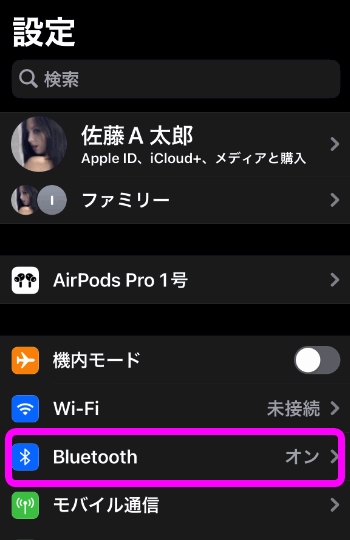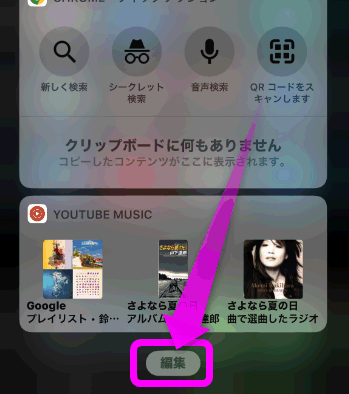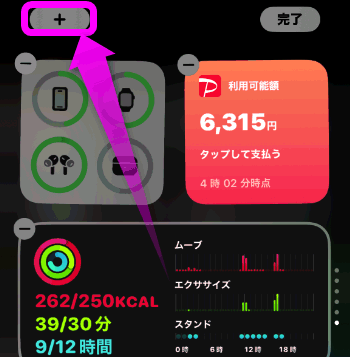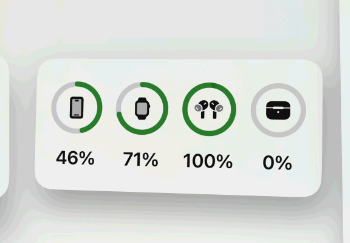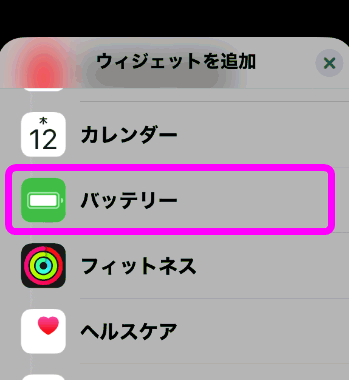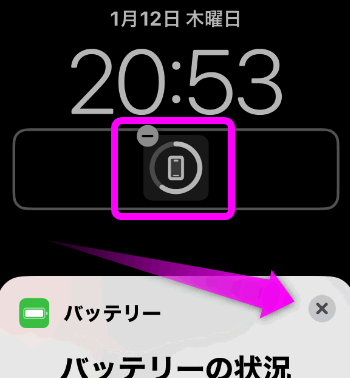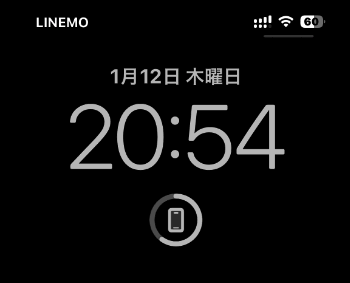AirPodsのバッテリー残量を表示・調べるには
最終更新日 2023-01-16 20:55
私は頻繁にAirPods Proを使うわけではなく、騒音対策や歩いて買い物に行くときにたまに使う程度なのですが、いざ使おうとするとAirPodsのバッテリーがなかったりしてがっかりすることがあります。
そこで今回は、AirPods、AirPods Proのバッテリー残量を表示させる方法、調べる方法を紹介します。
Sponsored Link
目次
AirPods/AirPods Proのバッテリー残量を表示させる方法
画面にAirPodsのバッテリー残量を表示させる
AirPodsのバッテリーを調べるには、iPhoneとBluetoothで接続されている必要があります。ペアリングされているだけでは調べられません。
一番手っ取り早くAirPodsのバッテリーを調べるには、
 AirPods/AirPods Proの充電ケースを開きます。これだけでAirPodsはiPhoneと接続されます。
AirPods/AirPods Proの充電ケースを開きます。これだけでAirPodsはiPhoneと接続されます。
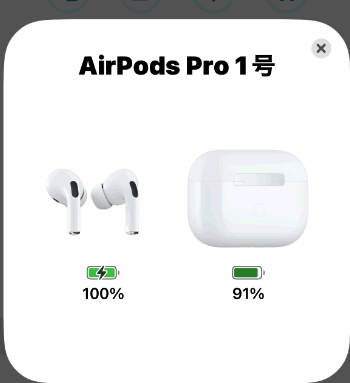 すると、画面(アプリを開いていようといまいと)下からこのようなAirPodsと充電ケースの写真が表示され、下にバッテリー残量が表示されます。
すると、画面(アプリを開いていようといまいと)下からこのようなAirPodsと充電ケースの写真が表示され、下にバッテリー残量が表示されます。
これが最も簡単で確実なAirPodsのバッテリーを調べる方法です。が、意外と表示されないことも多いんですよね・・・
設定から調べる
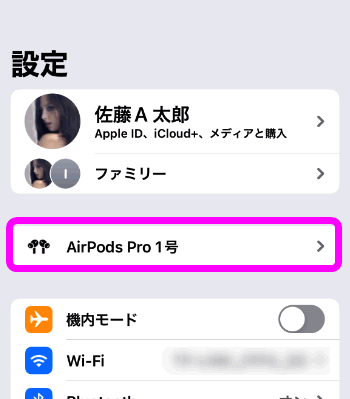 AirPodsを使用中、
AirPodsを使用中、![]() 設定を開くとApple アカウントの名前の下にAirPodsの名前が表示されるので、ここをタップします。
設定を開くとApple アカウントの名前の下にAirPodsの名前が表示されるので、ここをタップします。
Bluetoothから調べる
上記の方法でも表示されない場合は、
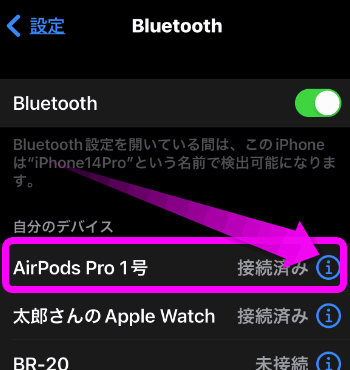 接続しているAirPodsの名前があるので、「i」の部分をタップします。
接続しているAirPodsの名前があるので、「i」の部分をタップします。
 AirPodsとAirPods充電ケースのバッテリーが表示されます。
AirPodsとAirPods充電ケースのバッテリーが表示されます。
ウィジェットでAirPodsのバッテリーを表示させる
 なので私の場合は、ウィジェットで表示させるようにしています。
なので私の場合は、ウィジェットで表示させるようにしています。
AirPodsのバッテリーを表示させるウィジェットの設定は以下。
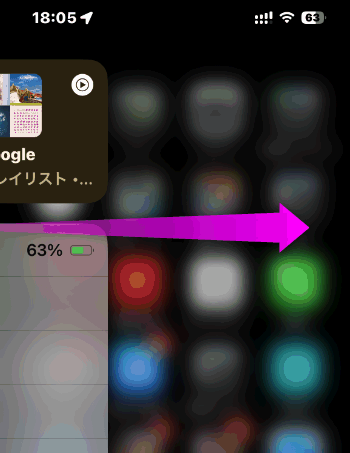 iPhoneのホーム画面を表示させたら、左から右へスワイプします。
iPhoneのホーム画面を表示させたら、左から右へスワイプします。
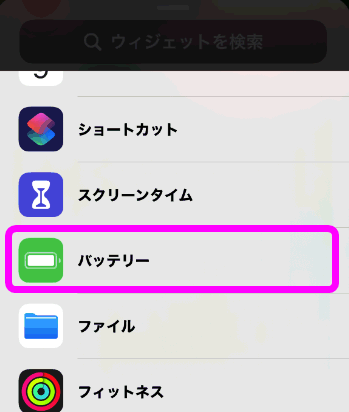 下からリストが表示されるので、一覧の中から「バッテリー」をタップします。
下からリストが表示されるので、一覧の中から「バッテリー」をタップします。
 いくつかサイズがあります。
いくつかサイズがあります。
最も小さいものはこの4つまでのデバイスのバッテリー残量が表示されます。が、残念ながら数値は表示されません。
追加するサイズが決まったら「ウィジェットを追加」をタップします。
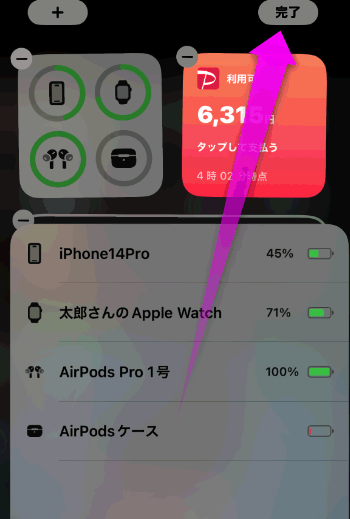 右上の「完了」をタップします。
右上の「完了」をタップします。
なお、ウィジェットは普通のホーム画面上にも配置できます。
 Apple WatchやAirPodsなどのバッテリーが表示されました。
Apple WatchやAirPodsなどのバッテリーが表示されました。
ロック画面でAirPodsのバッテリーを表示させる
もっと手軽にAirPodsのバッテリーを確認したい場合は、ロック画面上に表示させることも出来ます。
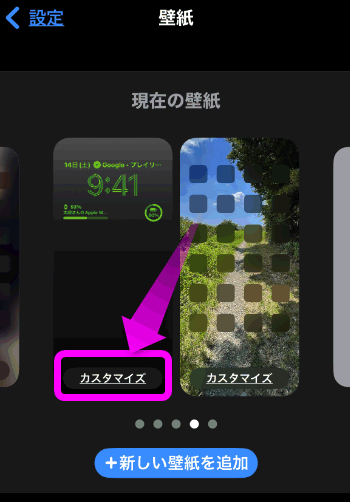 「現在の壁紙」の左側(ロック画面)の方の「カスタマイズ」をタップします。
「現在の壁紙」の左側(ロック画面)の方の「カスタマイズ」をタップします。
 このような画面が表示されるので、■色で囲った部分をタップします。
このような画面が表示されるので、■色で囲った部分をタップします。
 AirPods接続中はこのようにAirPodsのバッテリーが表示されます。
AirPods接続中はこのようにAirPodsのバッテリーが表示されます。
なお、このウィジェットを複数個設置しても、表示されるのは1つのデバイスのみっぽい。
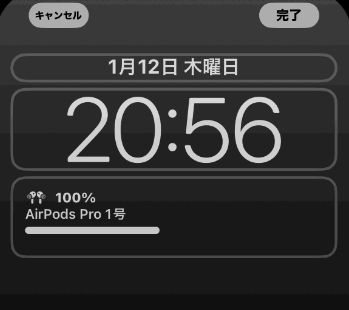 横長のウィジェットだと、このようにバッテリー残高が数字で表示されます。
横長のウィジェットだと、このようにバッテリー残高が数字で表示されます。
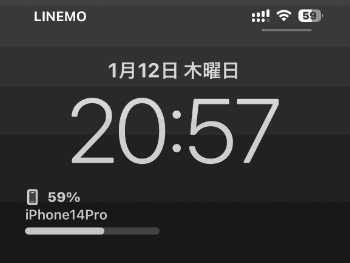 ただしAirPodsを接続していないときはiPhoneのバッテリーが表示されます。
ただしAirPodsを接続していないときはiPhoneのバッテリーが表示されます。
AirPodsケースのバッテリーが表示されない!?
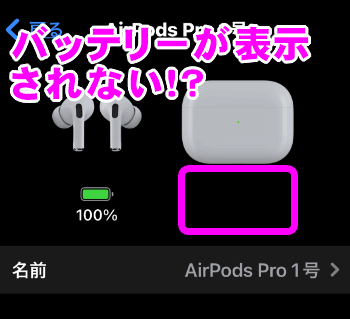 まれにAirPodsケースのバッテリー残高が表示されないことがあります。
まれにAirPodsケースのバッテリー残高が表示されないことがあります。
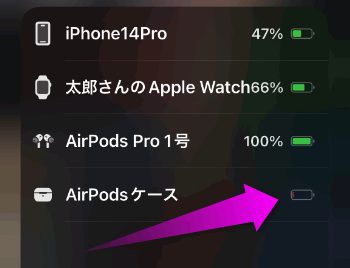 表示されてもこのようにほとんどバッテリーがない状態として表示されることも・・・
表示されてもこのようにほとんどバッテリーがない状態として表示されることも・・・
解決法
 この場合、一度AirPodsを充電ケースに戻し、蓋を開けた状態にしてください。
この場合、一度AirPodsを充電ケースに戻し、蓋を開けた状態にしてください。
 で、再びバッテリーを確認してみると、このようにAirPodsケースのバッテリーがきちんと表示されるようになりました。
で、再びバッテリーを確認してみると、このようにAirPodsケースのバッテリーがきちんと表示されるようになりました。
この不具合は結構頻繁に起こるので、このやり方で確認してみてください。
関連ページ
- Apple Pencilの充電方法やバッテリー残量の確認方法
- Apple Watchのバッテリー残量を表示させるには
- iPhoneのバッテリーのもちについて
- Apple Watchで睡眠記録 やり方とバッテリー消費など
- iPhoneのバッテリーの寿命を延ばす
- iPhoneをダークモードにしてバッテリーを長持ちさせるには
最終更新日 2023-01-16 20:55
Sponsord Link
![]() 最終更新日 2023-01-16 20:55 / 投稿日:2023-01-15
|
最終更新日 2023-01-16 20:55 / 投稿日:2023-01-15
| ![]() |
| ![]() |
| ![]()